3.13. Grafischer Tischplan
Zurück zur Übersicht | Seite drucken
Grafische Tischpläne können in BONit FlexX auch ohne Kenntnisse eines Grafikprogrammes einfach selbst erstellt werden. Hier zwei typische Tischpläne in der Buchungsansicht. Anhand des ersten Plans "Restaurant zum Paprika" werden wir die Funktionen durchgehen. Insgesamt besteht die Möglichkeit bis zu 5 grafische Pläne zu hinterlegen.
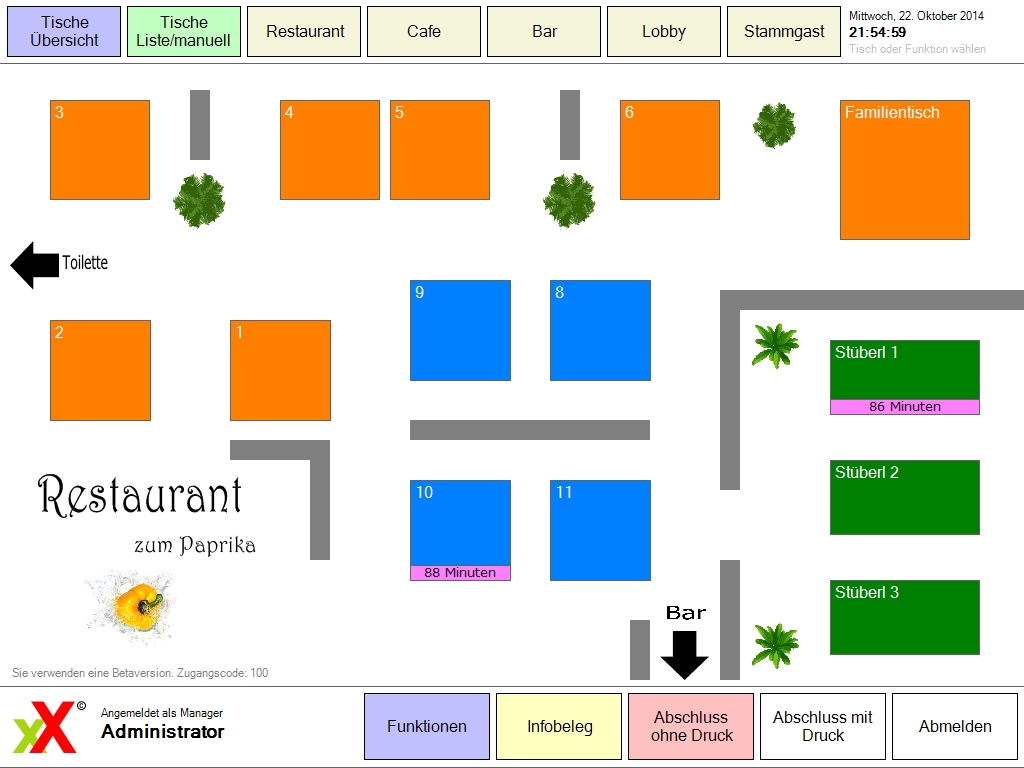
Dies hier ist ebenfalls ein Tischplan, der aber für Stammgäste verwendet wird. Mit dem BONit FlexX Tischplandesigner kann man nicht nur Tische und Mauern, sondern auch Fotos und Texte hinterlegen.
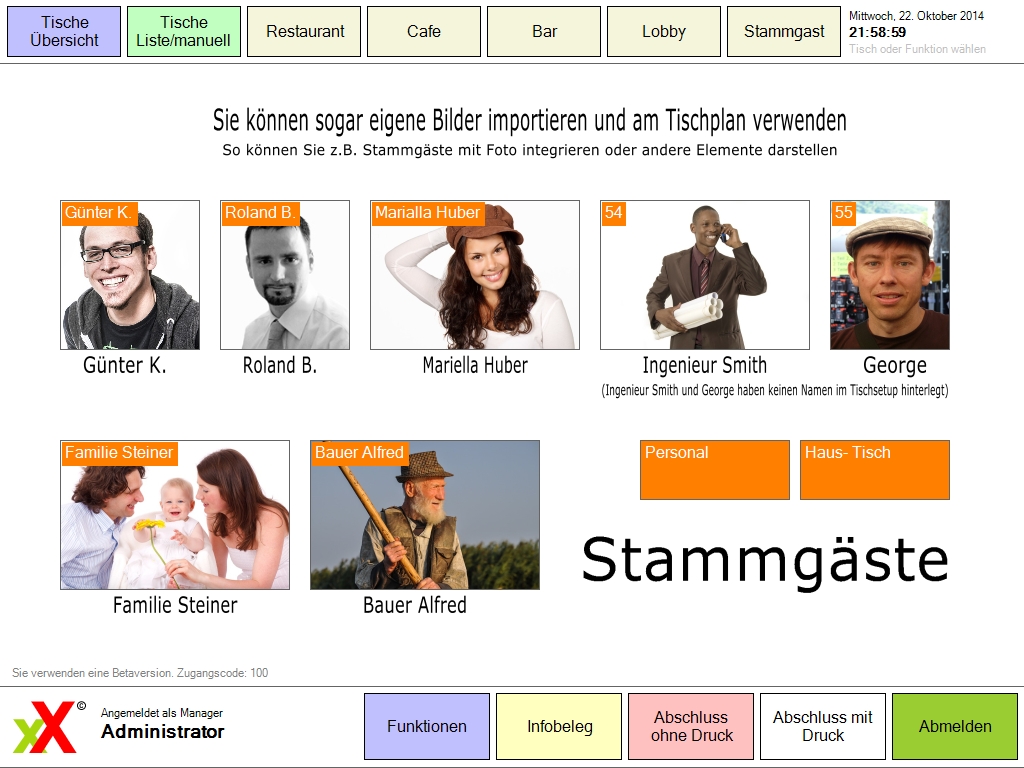
Die Funktion zum Erstellen der grafischen Tischpläne finden Sie im BackOffice.

Klicken Sie im oberen Bereich auf den Tischplanbutton dessen Plan Sie verändern oder erstellen möchten. Im obenren rechten Bereich des Bildschirmes können Sie über "Beschriftung" den Text des aktuell gewählten Tischplanbuttons ändern und über "MENÜ" die Farbe des Buttons ändern.
Es gibt zwei grundlegend unterschiedliche Arten wie man die Tischpläne in BONit FlexX erstellen kann. Entweder man hat eine vorgefertigte Tischgrafik (z.B. auf einem Grafikprogramm erstellt) auf der man nur noch die klickbaren Bereiche (Hotspots) definiert, oder man erstellt mit der BONit FlexX Funktion seinen eigenen Tischplan mit allen Grafiken selbst.
Die Hotspot-Variante funktioniert gleich wie in BONitSuite Professionell. Einfach links unten mit den Pfeiltasten "<>" auf den Hotspot-Modus umschalten und dann rechts oben über den Button "Bild importieren" ein Bild importieren. Anschließend die Taste "Hotspot definieren" klicken und den Hotspot über die Tischgrafik ziehen und die Tischnummer eingeben. Für alle Tische wiederholen - fertig.
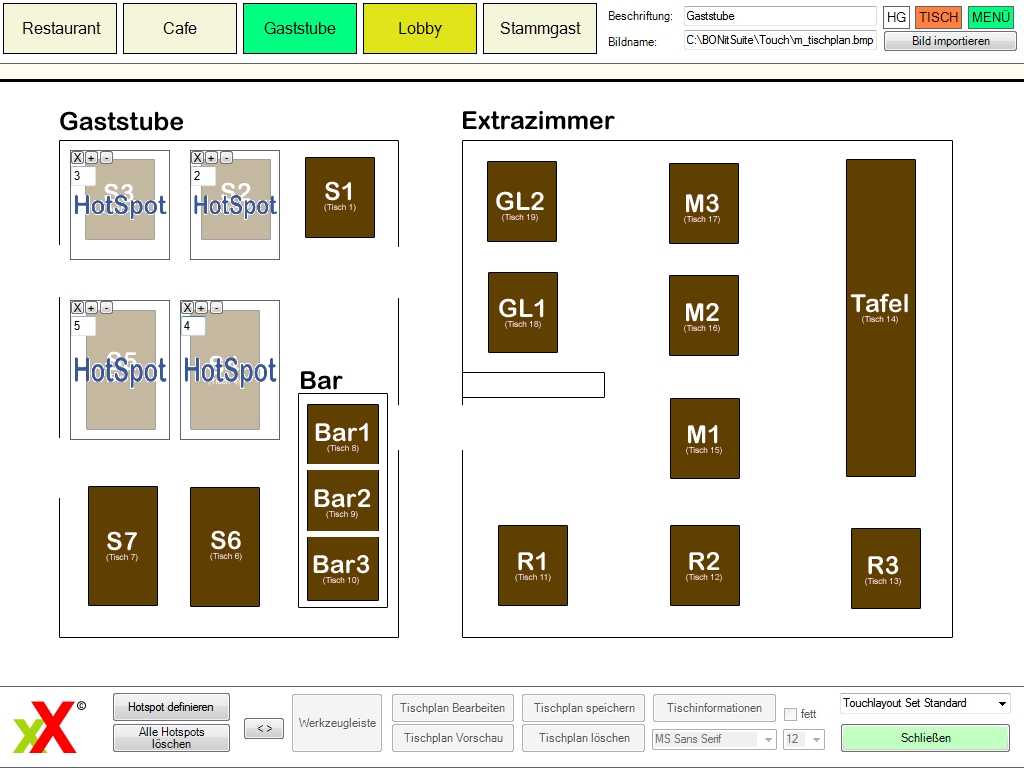
In der BONit FlexX Variante (mit der Werkzeugleiste) können Sie über die Taste "HG" die Hintergrundfarbe und über die Taste "TISCH" die Tischfarbe definieren. Wählen Sie die "Form" und klicken Sie auf eine der drei vorgeschlagenen Formengrößen. Sogleich wird diese auf die Zeichenfläche positioniert. Sie können diese Fläche nun verschieben, verkleinern, vergrößern oder wieder löschen. Handelt es sich um einen Tisch, dann geben Sie in das Feld die Tischnummer ein. Handelt es sich um ein Element (Mauer, Grafik), dann keine Tischnummer eingeben. Sie können die Tischfarbe für jeden Tisch ändern indem Sie erneut rechts oben auf die Fläche "TISCH" klicken und anschließend ein neues Element auf die Zeichenfläche bringen.
Es stehen verschiedene Elemente zur Auswahl: Egal ob Sie quadratische oder rechteckige Tische, Pfeile, Pflanzen, frei definierbare Textelemente oder eigene Elemente (jpg-Grafiken) verwenden möchten. Alles ist möglich.
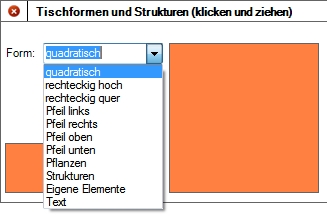
Haben Sie alle Elemente positioniert, dann können Sie mit "Tischplan Vorschau" eine grafische Vorschau ansehen. Mit "Tischplan speichern" wird das Ergebnis gespeichert.
Die Schriftart und Schriftgröße der Tischbeschriftungen (Nummer oder Name) können Sie rechts unten ändern.
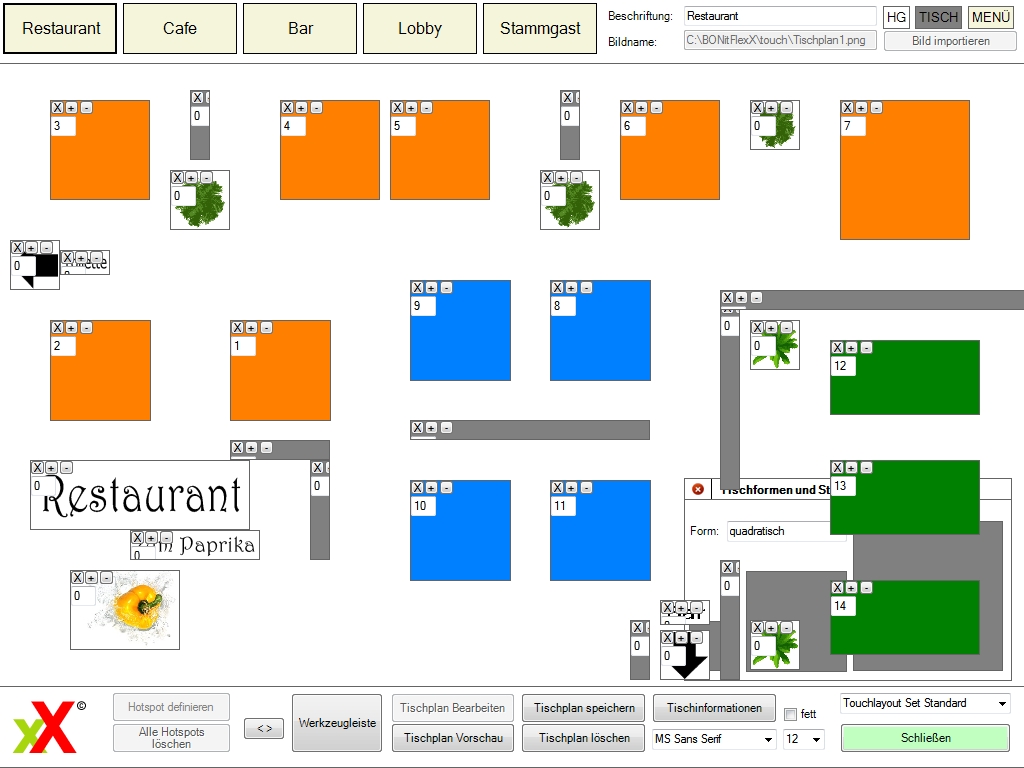
Unten rechts (über dem Schließen-Button) haben Sie die Auswahlmöglichkeit für das Touchlayout. Bis zu drei unterschiedliche Layouts können definiert werden. So können Sie trotz gleichen Datenstandes unterschiedliche Tischpläne auf Ihren Kassen haben. Bitte beachten Sie, dass die Layoutumschaltung auch alle Touchscreen-Artikeltasten betrifft.
Zurück zur Übersicht | Seite drucken